Програма Unified Driver Configurator — це засіб, який у першу чергу призначено для настроювання пристроїв. Для використання Unified Driver Configurator слід інсталювати Unified Linux Driver (див. Інсталяція в системі Linux).
Після встановлення драйвера в ОС Linux на робочому столі автоматично з’явиться піктограма програми Unified Linux Driver Configurator.
Відкриття Unified Driver Configurator
-
Двічі клацніть значок на робочому столі.
Також можна клацнути значок та вибрати > .
-
Щоб переходити з одного вікна налаштування до іншого, натискайте відповідні кнопки зліва.

![[Note]](../../common/icon_note.png)
Щоб скористатись екранною довідкою, клацніть .
-
-
Після зміни конфігурації клацніть , щоб закрити .
Printers configuration
має дві вкладки: та .
Вкладка
Щоб переглянути поточну конфігурацію принтера системи, клацніть на значку-кнопці із зображенням принтера лівіше вікна .
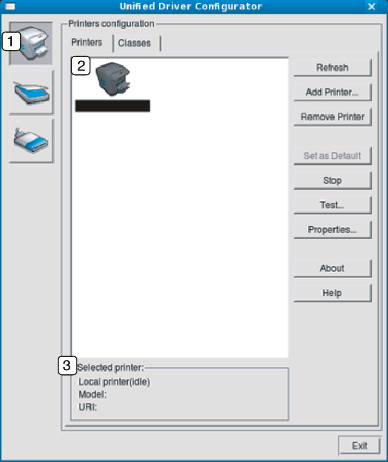
|
1 |
Перехід до . |
|
2 |
Відображаються всі інстальовані апарати. |
|
3 |
Показує стан, ім’я моделі та URI вашого принтера. |
Кнопками керування принтера є:
-
: дозволяє оновити список доступних апаратів.
-
: дозволяє додати нові апарати.
-
: видаляє обраний апарат.
-
: призначає вибраний апарат стандартним.
-
: слугує для запуску або зупинки апарата.
-
: дозволяє надрукувати пробну сторінку для перевірки належної роботи апарата.
-
: дає змогу переглядати та змінювати властивості принтера.
Вкладка
Вкладка Classes відображає список доступних класів апаратів.
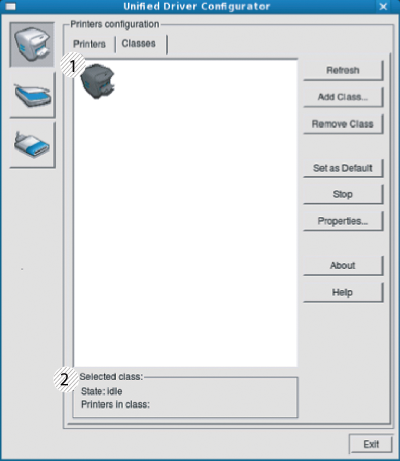
|
1 |
Показує всі класи апаратів. |
|
2 |
Показує стан класу та кількість апаратів у класі. |
-
: поновлює список класів.
-
: дає змогу додати новий клас апаратів.
-
: видаляє обраний клас апаратів.
У цьому діалоговому вікні можна переглядати список доступних портів, перевіряти стан кожного порту та звільняти порт, який завис у стані «зайнято» після від'єднання його власника з якоїсь причини.
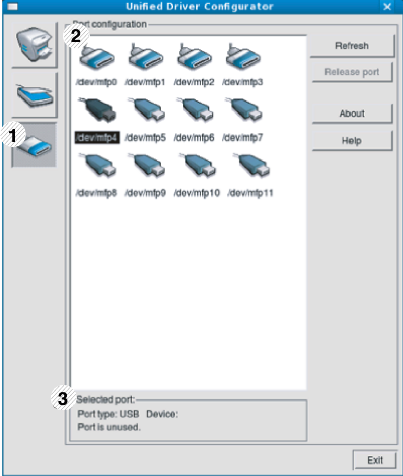
|
1 |
Перехід до . |
|
2 |
Відображення усіх доступних портів. |
|
3 |
Показує тип порта, пристрій, під'єднаний до порта, та стан пристрою. |
-
: оновлює список доступних портів.
-
: «звільняє» вибраний порт.